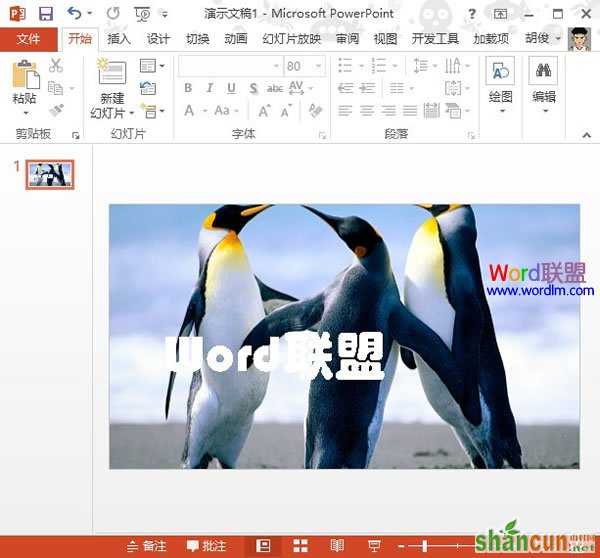在PowerPoint幻灯片设计制作中,如何将文本的填充效果设置为变色龙那样,可以随着背景的不同而改变呢?可能很多人一时都不知道从哪里下手,那么,这节课,我就主要来教大家怎么达到这样的效果。
转换文本
选中文字,单击菜单栏--格式--转换,选择弯曲里面的第一种,正方形。
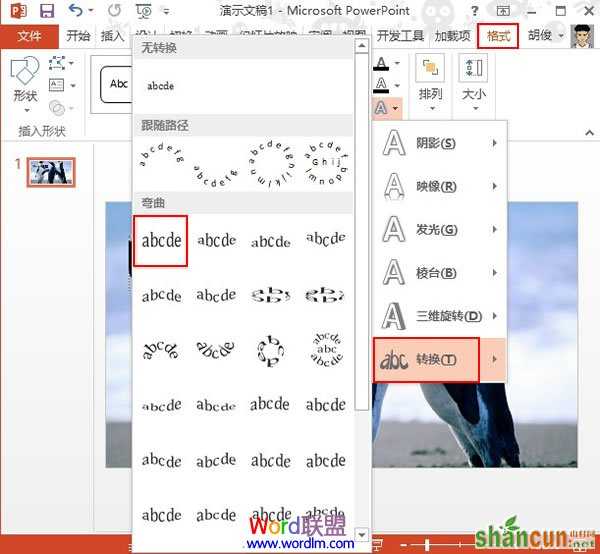
选择性粘贴为图形
①转换完成之后,剪切文字,选择性粘贴。
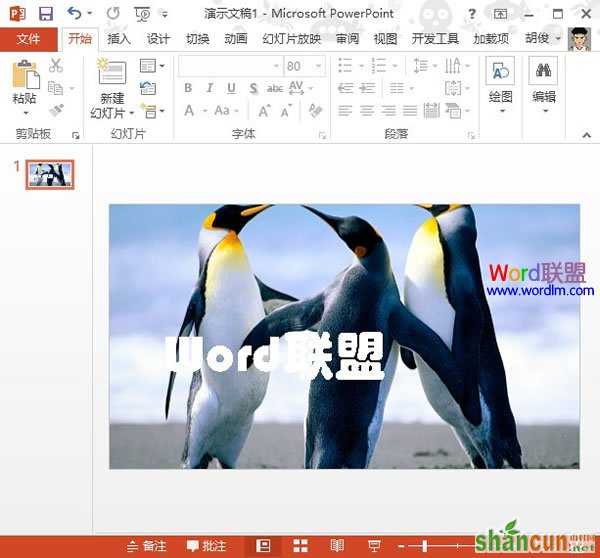
②在选择性粘贴对话框中,单击图片(增强型图元文件)
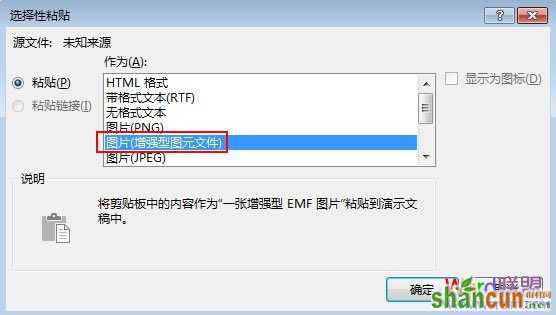
取消组合
①单击图片,点击菜单栏--格式--取消组合。
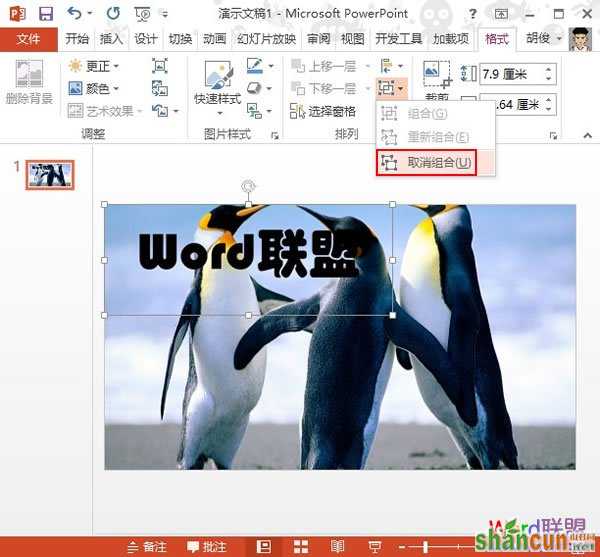
②这时会弹出一个Microsoft PowerPoint警告框,我们选择是。

设置背景填充
①选中文本,单击图片样式旁的按钮,从弹出的设置图片格式任务窗格中勾选幻灯片背景填充。
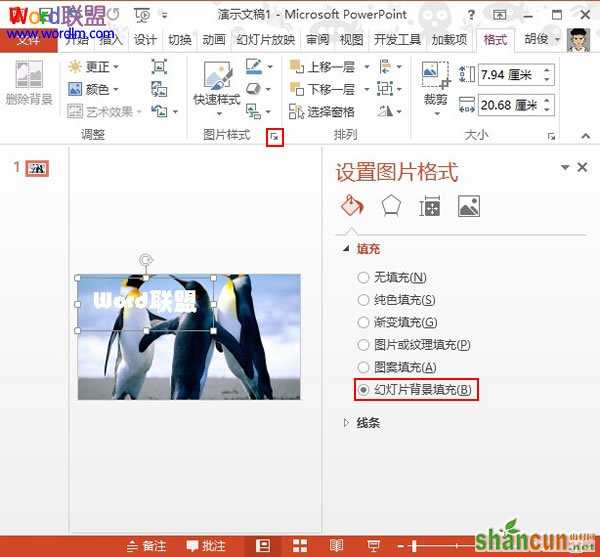
②这样就完成了,我们随意拖动文字,文字背景也会随着变动,总体不影响背景。